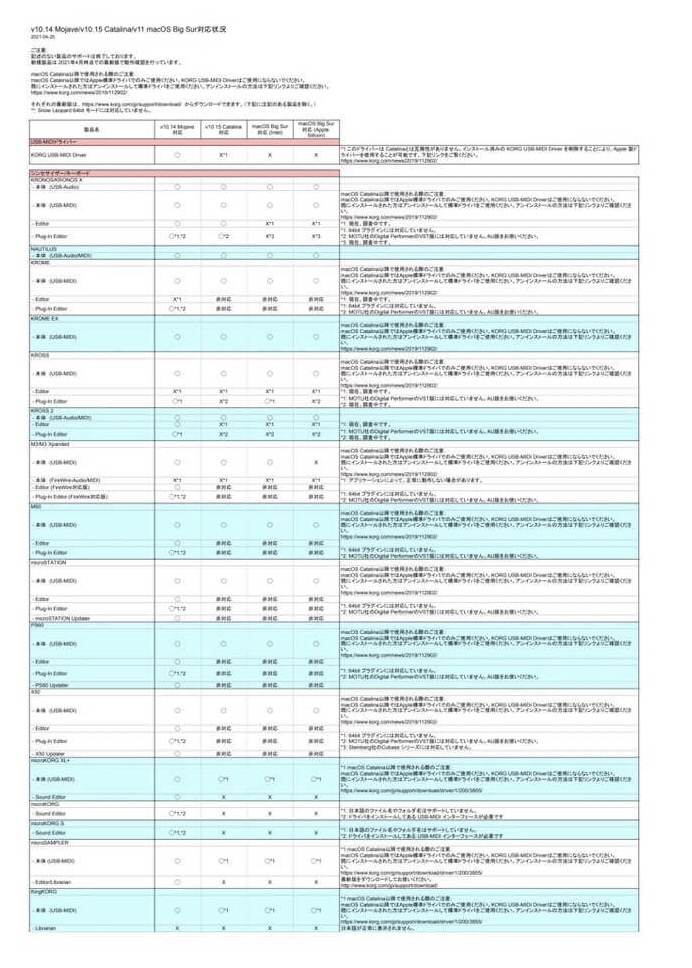皆さん、ご機嫌よう! タカミックスです。
今回はM1 iMacで無線キーボードであるKORGのmicroKEY Airは使えるのか? についてですが、先に結論。
できました!
目次
無線MIDIキーボード
一度でも無線を使ってしまうと有線に戻れなくなってしまう。そう語る人は多いです。

特にDTM関系ですと無線接続は音質劣化やレイテンシーなどマイナスの要素が起きてしまいます。しかしマイナス要因を差し引いても無線の有り難みには変えられない物なのです。
レイテンシーとは?
レイテンシーとはデータ処理に伴う発音の遅延のこと。オーディオの再生や録音において発生します。
レイテンシーの単位はms(ミリセコンド)で1/1,000秒となります。
レイテンシーの目安としてはスピーカーから5m離れるとレイテンシーは15ms(0.015秒)程度発生します。
そして無線は無線でも、無線MIDIキーボードとなると圧倒的に品数が少ない。少なくとも2021年時点でタカミックスが知る限りでは無線MIDIキーボードを出してるメーカーは4社しかありません。もう少し無線MIDIキーボードを出してる会社もあるのでしょうが、一般人が検索して出てくるメーカーで括ると、ほぼないと考えて良いでしょう。
MIDI機器をMIDIポートでワイヤレス化
ただしMIDIキーボード、及びMIDI機器をワイヤレス化する機材はあります。MIDIポートとパソコン側に差し込むだけで無線化できる機材です。
このRoland WM-1&WM-1Dはバスパワーで動かず電池が必要となります。2020年に発売されたRoland WM-1&WM-1Dにより、遂にMIDIの無線化商品の先駆けか? と言われましたが、この後MIDI機器の無線化に対応する商品はRolandを含め、どのメーカーからも出ておりません。
先ほどの述べた通りDTM関係のメーカーとしては音質劣化やレイテンシーが起きてしまう無線化の機能を組み込むより、内部音源や機能の充実を図って行った物と思われます。
無線化と価格
無線MIDIキーボードは高価格な商品もありますが、KORGのmicroKEY Airは25鍵盤なら最安値で6,550円と、コードレスの利便さを考えると充分に購入できる金額です。
またmicroKEYは有線の商品もありますが、無線との価格の違いは2,000円程度なので無理なく購入できる金額となっております。
M1マック
さて新iMacはCPUではなくM1チップと呼ばれる物が使われています。なのでOS云々ではなく、システムの根幹、言わばパソコンの脳味噌に当たる部分が違うのであります。
なのでMac使いはインテルMacとM1Macと呼び名を使い分けます。またM1はAppleシリコン(Apple Silicon)とも表記されます。
KORG microKey Airのインストール環境
このKORG microKey AirのMacでのインストール対象環境ですが、Mac OS Yosemite バージョン10.10からMac OS Mojave バージョン10.14までです。
とは言えMac OS Catalina バージョン10.15から現行のMac OS Big Sur バージョン11.4(2021年9月現在)、およびApple SiliconでのBig SurにKORG microKey Airのドライバがインストールできない訳ではありません。
単純にmicroKEY AirのソフトウェアはMac OS YosemiteからMac OS Mojave以降のOSではKORGのUSB-MIDIドライバーでインストールできないから、Apple標準ドライバを使用してくださいと言うだけです。

蛇足
なおKORG USB-MIDI DriverというドライバはM1 Macではインストールできません。KORG USB-MIDI Driverのダウンロード環境がインテルMac用だからです。
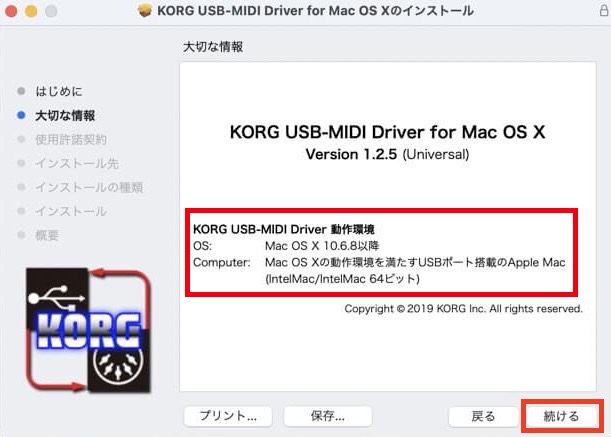
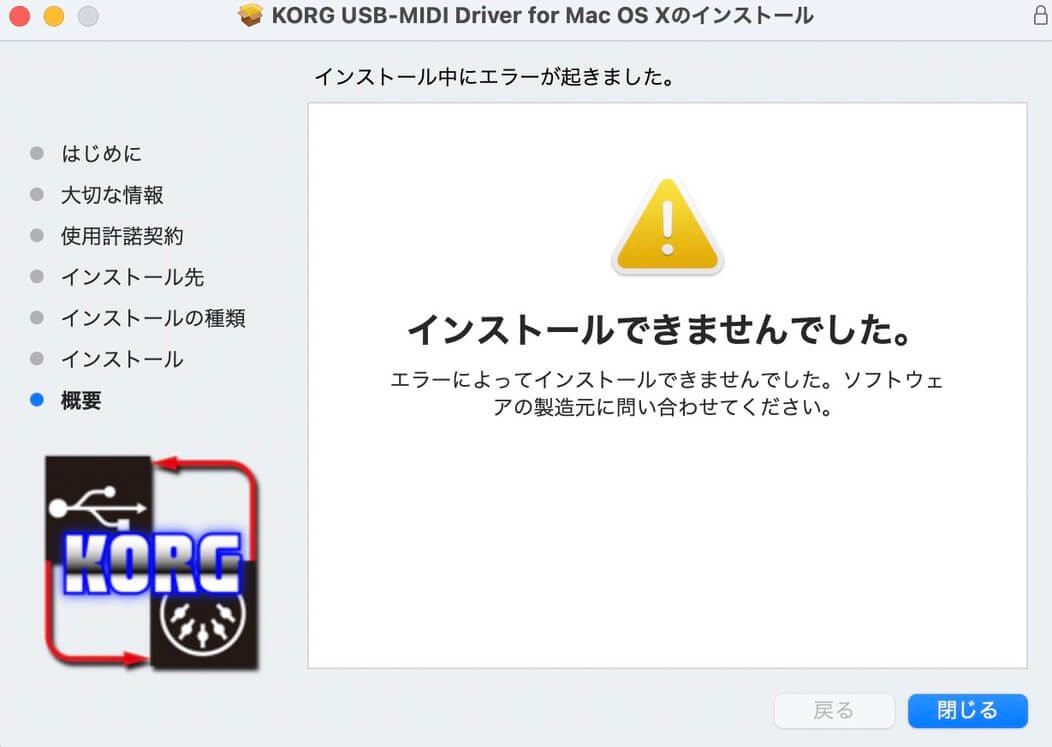
M1 Macでのインストール手順
ではM1 Macでのインストール手順です。
KORGのホームページを開く。
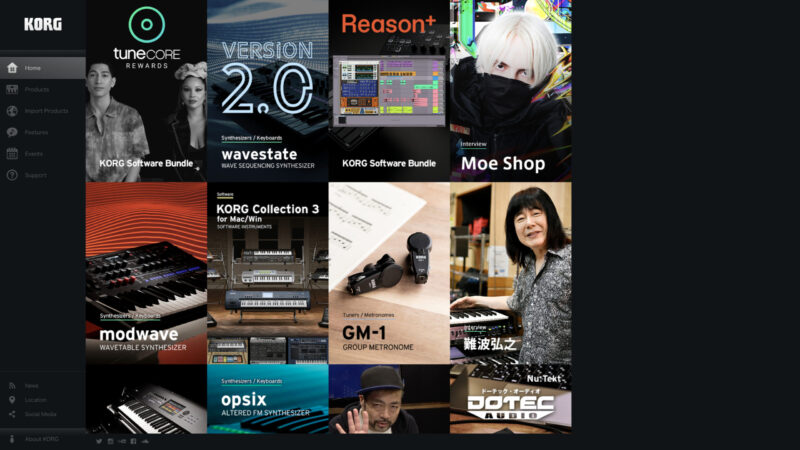
タカミックスは横着なんで日本語に翻訳する。翻訳は右クリックするだけで表示されます。
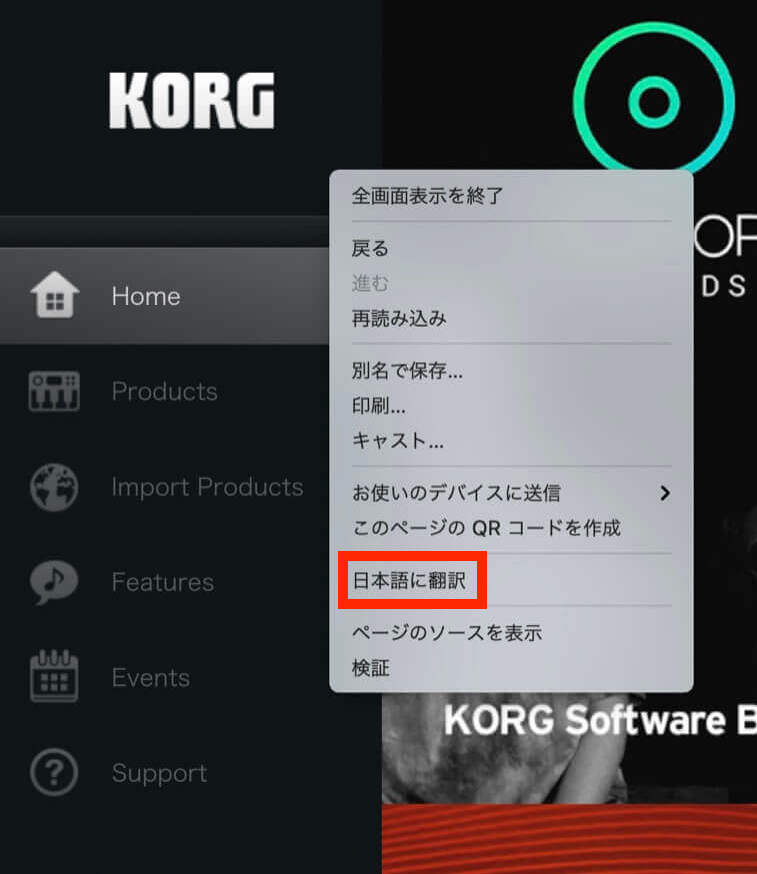
日本語にしなくても『Products』と『Computer Gear』なのは知ってるんですが一往ね…

コンピューターギアから『microKEY Air』を選択。
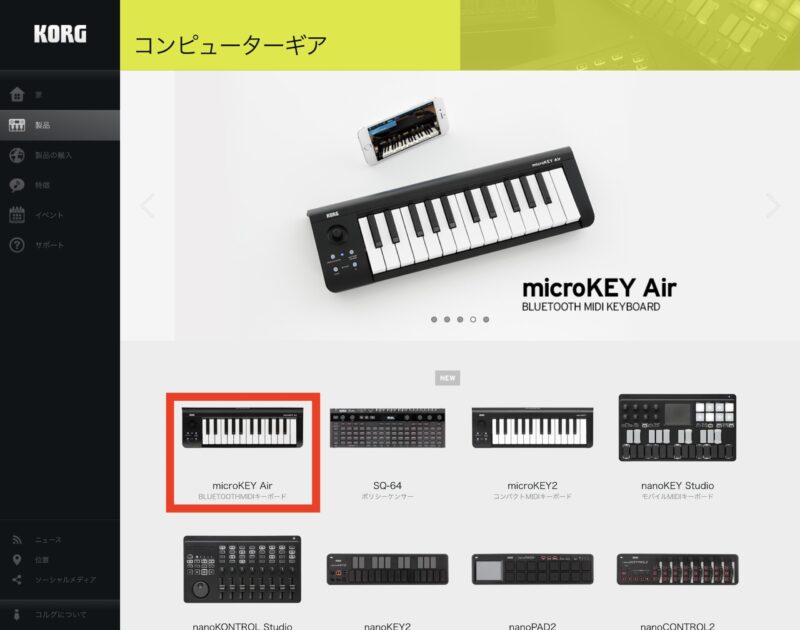
今回はM1 Macなので『Bluetooth MIDI Computer for Mac』を選択。
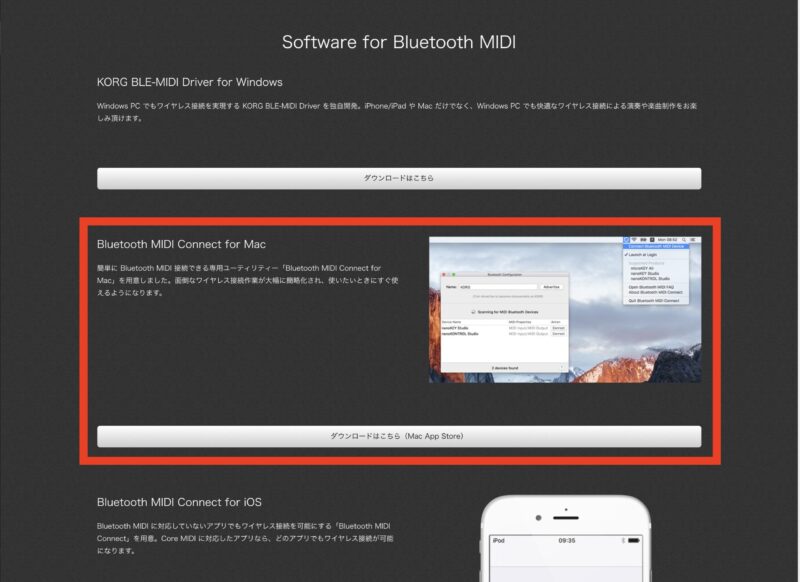
ホームページ版の『Mac App Strore』が表示されるので『こちらで表示:Mac App Strore』を選択。
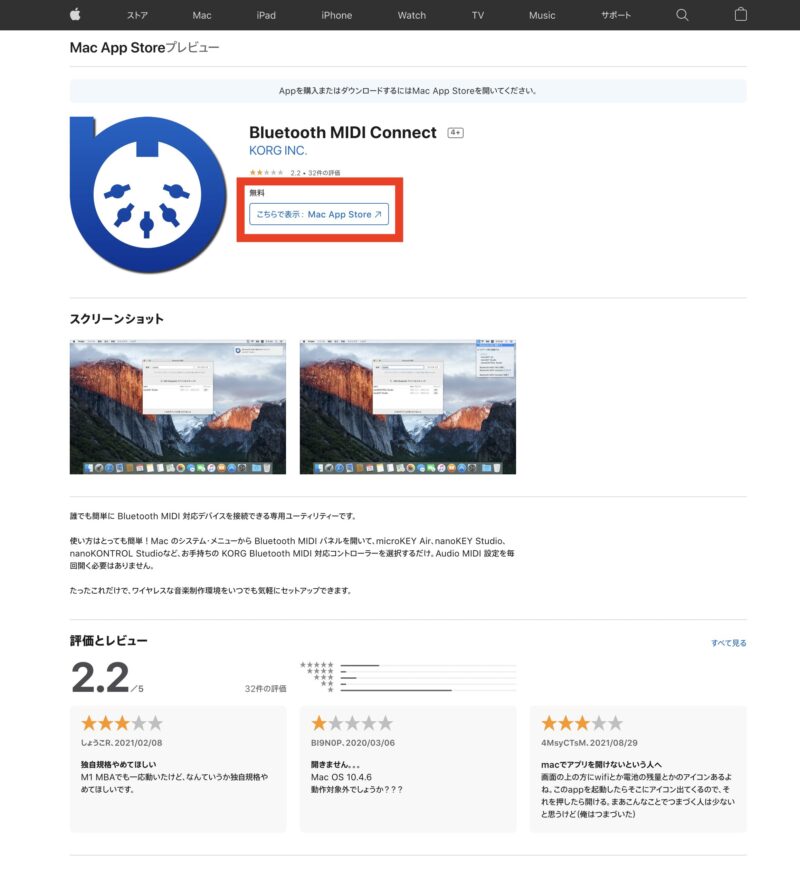
Mac App Storeが開き『Bluetooth MIDI Connect』のでダウンロードボタンを選択。
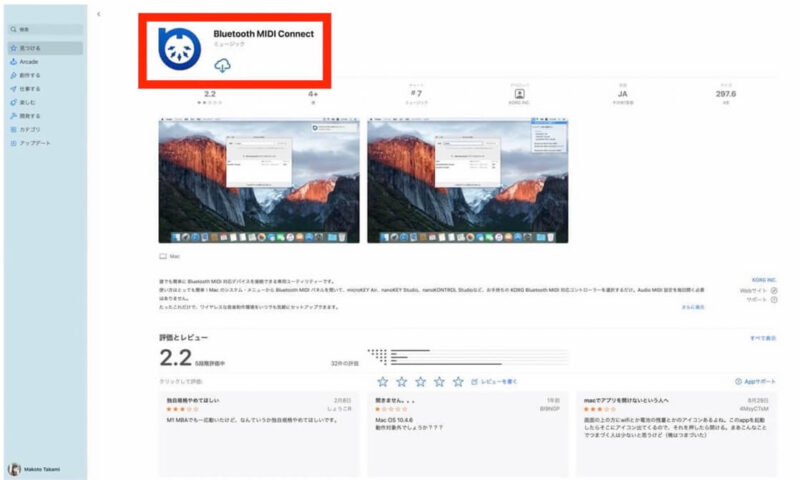
M1Macでも使えるとレビューにも乗ってましたね。※M1 MBA=M1 MacBook Airのこと。
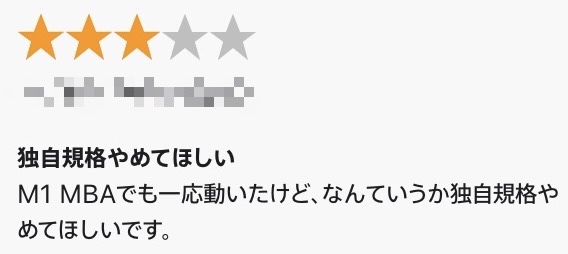
完了
ダウンロードが終わるとメニューバーに『Bluetooth MIDI Connect』のアイコンが表示されます。
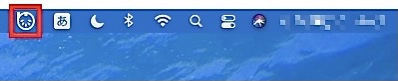
メニューバーに表示されていなければランチャー内にBluetooth MIDI Connectのアイコンが表示されています。
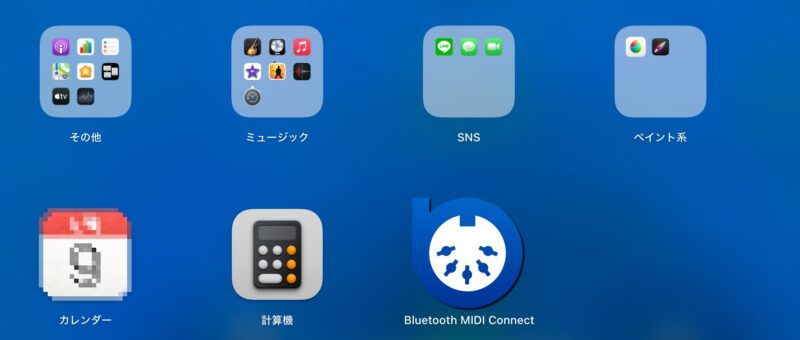
演奏
早速Logicを使用し演奏してみます。
まずmicroKEY Airの本体左側面にあるWIRELESSのスイッチをオンにします。
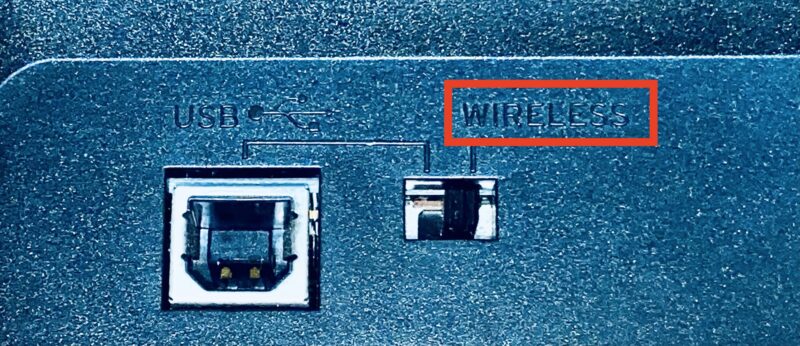
そしてMacのメニューバーにある『Bluetooth MIDI Connect』のアイコンをクリックするとプルダウンメニューが開きます。その中にある『Bluetooth MIDI 接続する』をクリックするだけでワイヤレス接続がされます。
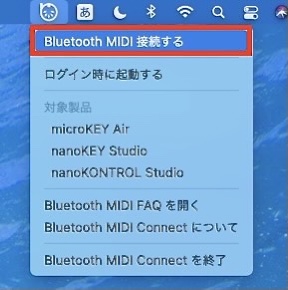
演奏してみると「う〜ん、ビミョーにレイテンシーを感じない訳でもないかな?」と何とも煮え切らない感想です。
実はレイテンシーとOSは密接な関係にあり、今迄なかったレイテンシーがOSをアップデートしたら起きるようになった例は多々あります(AirPods Proなど)。
今回タカミックスが使用しているOSはBig Surです。この場合にM1MacでのmicroKEY Airのレイテンシーが25〜27msと何とも言えないモッタリ感があります。
この辺はリアルタイムでキーボードを打ち込む人には向きませんが、パート入力程度の人なら問題ないですかね?
まとめ
最新M1 iMacでもmicroKEY Airはインストールできました。若干のレイテンシーはありますが、リアルタイムで鍵盤を打ち込む人でない限り特に問題はないかと思われます。駆け足の説明でしたが一旦終わります。
おしまい